ヘルプページ
[6212] 現物売注文手動更新 縦横固定
発注方法
- 銘柄コードを入力し、市場を選択します。
[6725] 保有株一覧など、他の画面からドラッグ&ドロップして銘柄を指定することも可能です。 - 口座区分を選択します。
- 注文タイプを選択します。
- 取引数量を入力します。
- Point
- [最大]をクリックすると売却可能数量の最大値が入力されます。
- 注文タイプに「逆指値」を選択した場合は逆指値条件を入力します。
- 指値を入力するか、[成行]ボタンにチェックを入れます。
- Point
 をクリックすると取引数量や指値を変更することができます。
をクリックすると取引数量や指値を変更することができます。 をクリックすると取引数量や指値の候補が一覧で表示されます。
をクリックすると取引数量や指値の候補が一覧で表示されます。
- 執行区分を選択します。
- 有効期限を選択します。
「日付指定」を選択した場合はカレンダーから日付を選択できます。 - 取引暗証番号を入力します。
- [確認画面へ]ボタンをクリックします。
※確認画面を省略している場合は、即座に発注されます。
画面の説明
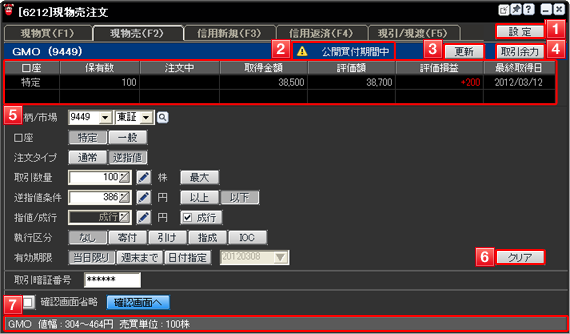
- 1.設定
- 他の画面を開くことや、銘柄選択時の振る舞いを設定することができます。
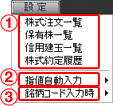
- ①他の画面を開く
- クリックすると、指定した画面が開きます。
- ②指値自動入力
- 銘柄選択時に、指値として現在値を自動で入力するかを指定することができます。
- ③銘柄コード入力時
- 銘柄選択時に開く画面を指定することができます。
- 2.取引注意情報
- 取引注意情報がある場合は
 アイコンが表示されます。
アイコンが表示されます。
アイコンをクリックすると取引注意情報が表示されます。 - 3.更新
- 保有株一覧の表示内容を最新にします。
- 4.取引余力
- [7111] 株式取引余力が開きます。
- 5.保有株一覧
- 入力した銘柄、口座区分の保有株が表示されます。
- 6.クリア
- 注文条件を初期化します。
- 7.銘柄情報
- 銘柄名、値幅、売買単位が表示されます。
発注後は注文受付メッセージなどが表示されます。


